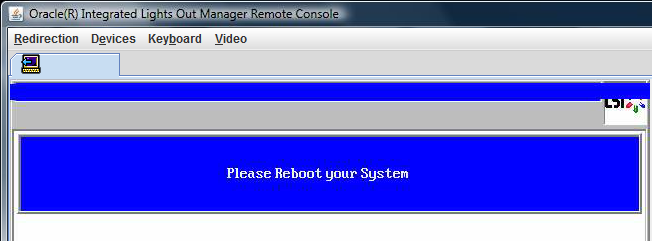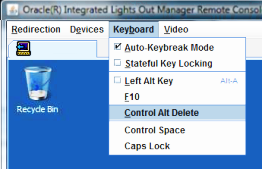| Ignorer les liens de navigation | |
| Quitter l'aperu | |

|
Guide d'installation du serveur Sun Fire X4800 M2 pour les systèmes d'exploitation Windows |
| Ignorer les liens de navigation | |
| Quitter l'aperu | |

|
Guide d'installation du serveur Sun Fire X4800 M2 pour les systèmes d'exploitation Windows |
Utilisation de cette documentation
Planification de l'installation du SE Windows Server 2008
Préparer l'installation de Windows
Assistant Oracle d'installation de matériel (OHIA)
Téléchargement du logiciel serveur
Configuration d'une console distante
Comment définir le disque d'amorçage
Installer Windows Server 2008 R2
Mise à jour des pilotes critiques et installation des logiciels supplémentaires.
Incorporation de pilotes de périphériques aux images WIM pour WDS
Remarque - Le mode relatif permet de déplacer la souris d'une fenêtre à l'autre dans la console distante. À la fin de cette procédure, vous êtes invité à passer en mode absolu (option Absolute).
La fenêtre de la console distante ILOM 3.0 s'affiche.

L'écran MegaRAID BIOS Config Utility Virtual Configuration (Utilitaire de configuration du BIOS MegaRAID – Configuration des unités de disque virtuelles) s'affiche.
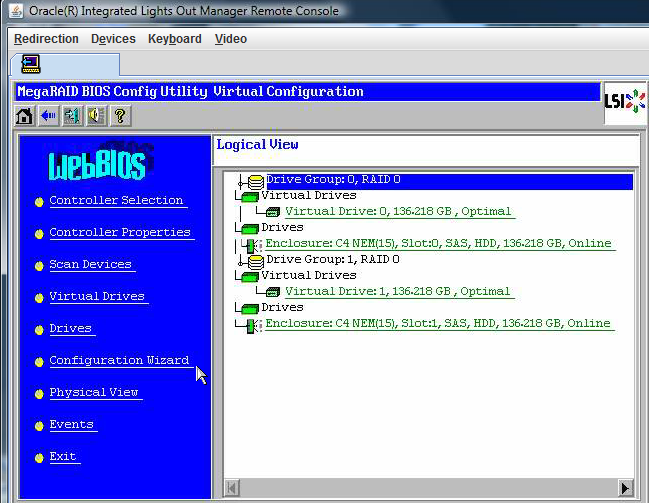
L'écran de l'assistant de configuration de l'utilitaire MegaRAID BIOS s'affiche.
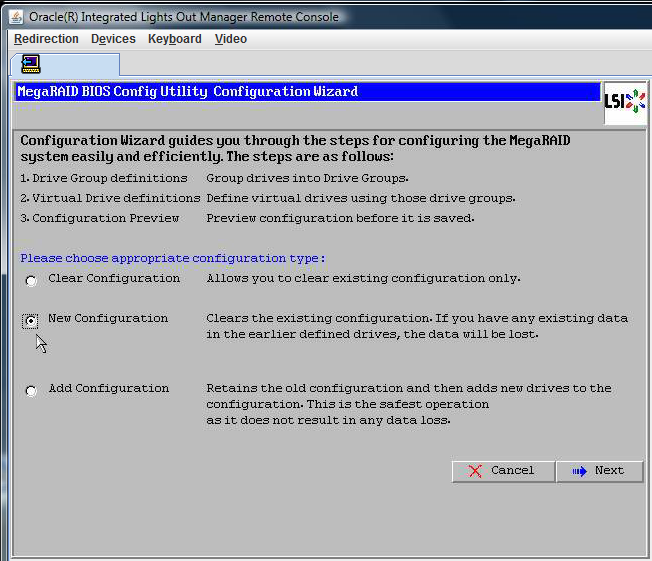
L'option Automatic Configuration (Configuration automatique) crée une seule unité virtuelle qui contient tous les disques durs du système. Plusieurs unités de disque sont configurées dans un jeu entrelacé (RAID0) apparaîssant comme une unité virtuelle unique d'espace de stockage combiné. Ce n'est pas forcément souhaitable car cela peut induire de multiples points de défaillance. C'est à dire qu'il suffit qu'une unité de disque tombe en panne pour que le système ne démarre pas. Vous devez supprimer toutes les unités de disques, sauf une. Vous pouvez utiliser l'option Manual Configuration (Configuration manuelle) pour créer l'unité virtuelle n'utilisant qu'un seul disque dur.
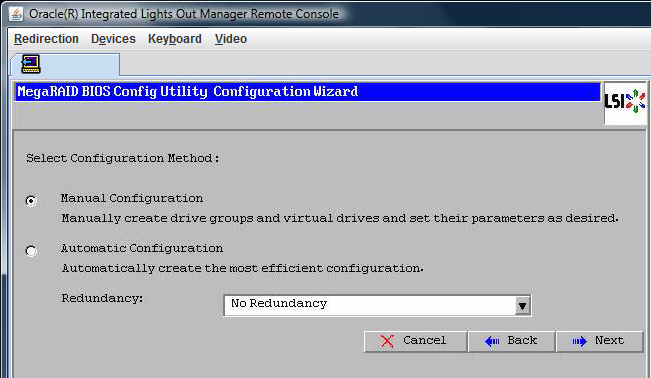
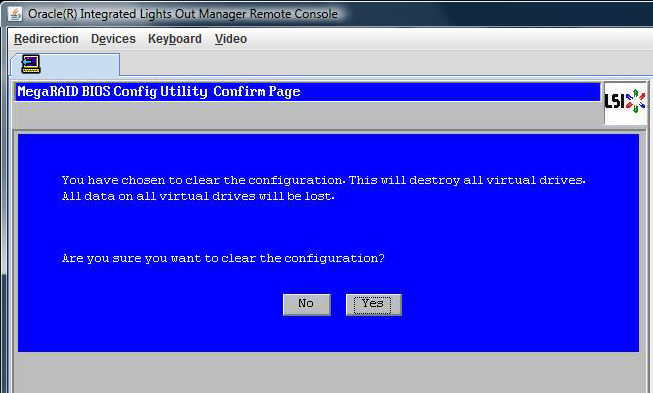
L'écran MegaRAID BIOS Config Utility Config Wizard – Drive Group Definition (Définition de groupes d'unités de disque) s'affiche, avec les unités de disque du système et les groupes d'unités de disque.
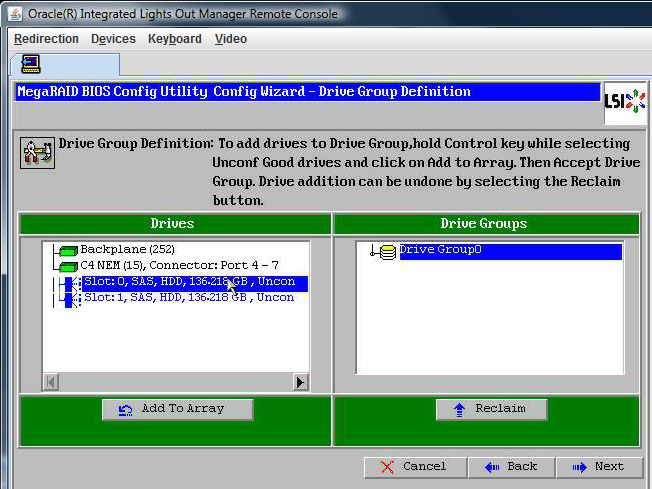
Le groupe Drive Group0 est visible à présent.
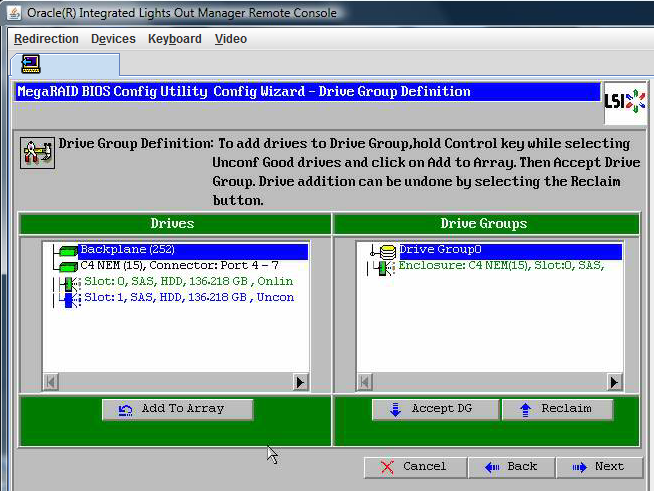
Remarque - Vous pouvez désélectionner le groupe d'unités de disque en cliquant sur le bouton Reclaim (Récupérer).
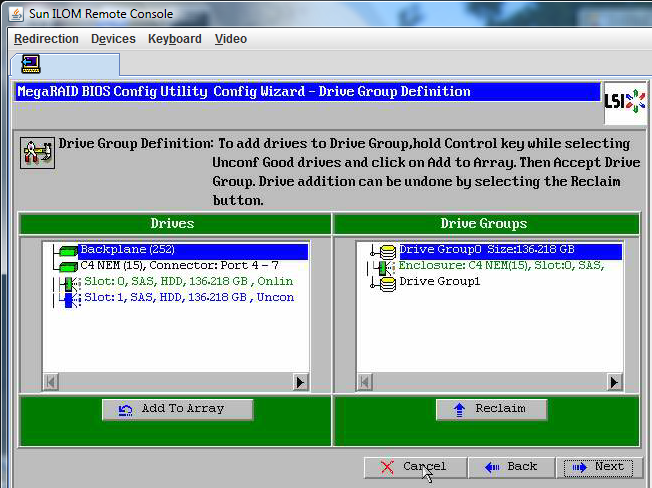
Le groupe d'unités de disque apparaît dans la fenêtre Span Definition (Définition d'étendue).
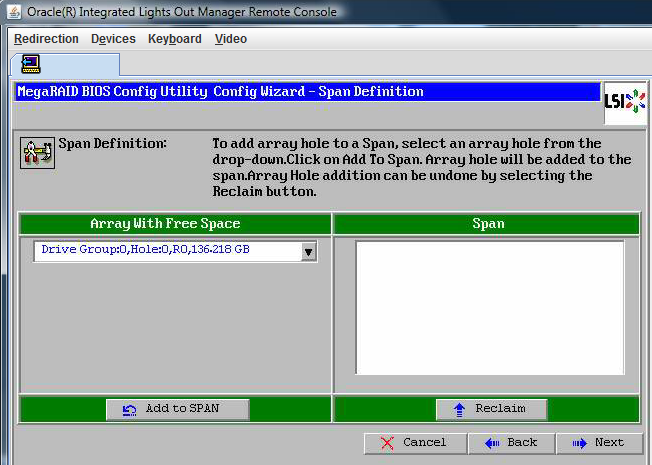
Le groupe d'unités de disque apparaît dans l'étendue.
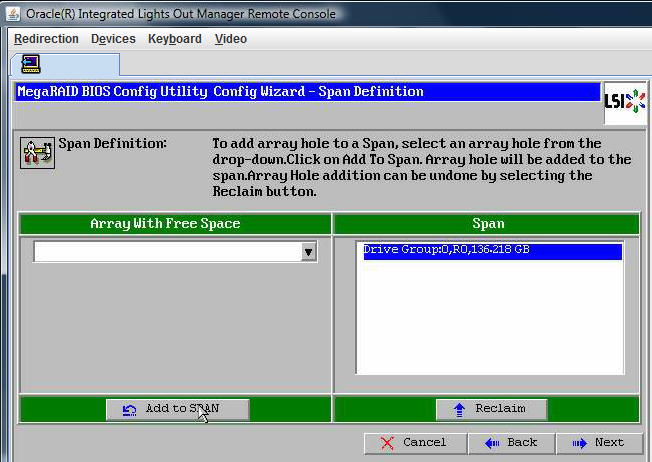
L'écran Virtual Drive Definition (Définition d'unités de disque virtuelles) s'affiche.
Pour plus d'informations sur la configuration RAID, consultez la documentation de votre serveur concernant la gestion des disques.
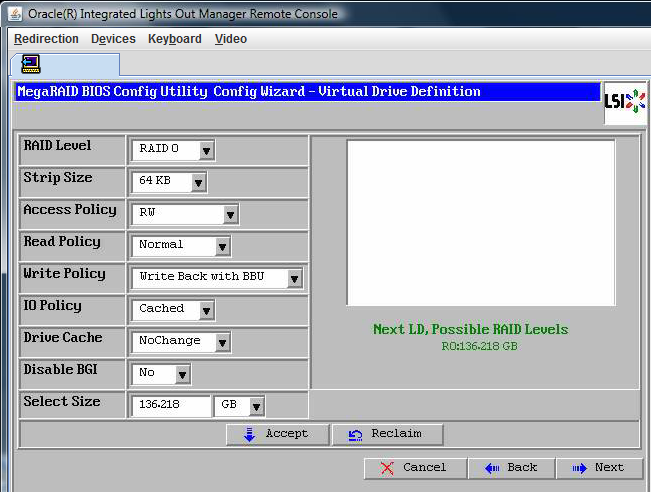
Le système vous invite à confirmer le mode Write Back with BBU (Réécriture avec BBU).
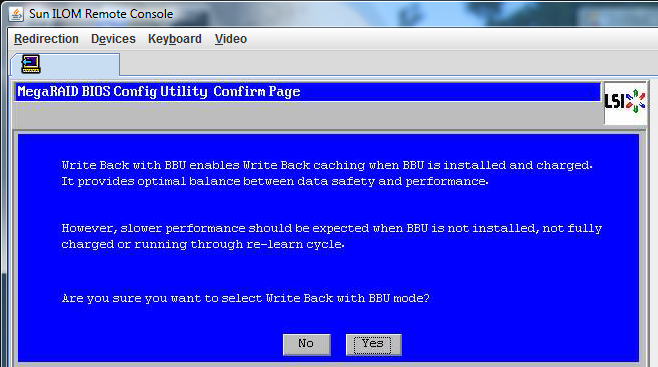
L'écran Virtual Drive Definition (Définition d'unités de disque virtuelles) s'affiche.
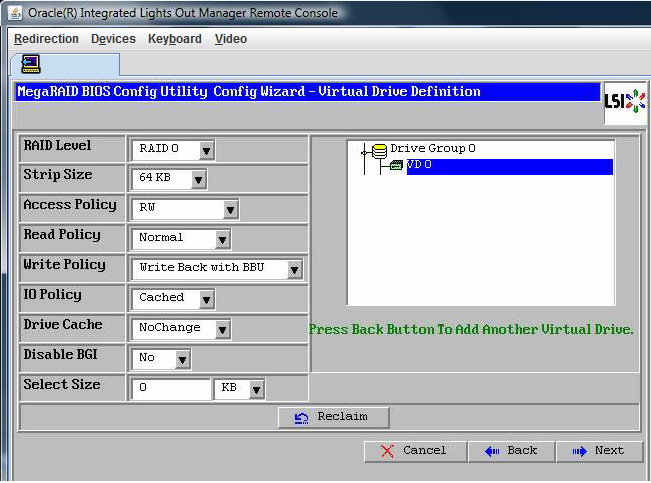
L'écran Preview (Aperçu) s'affiche.
L'illustration montre une seule unité de disque virtuelle en utilisant l'option de configuration manuelle :
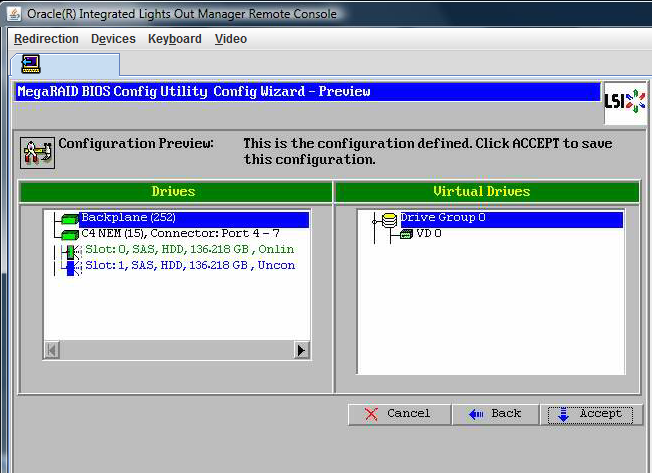
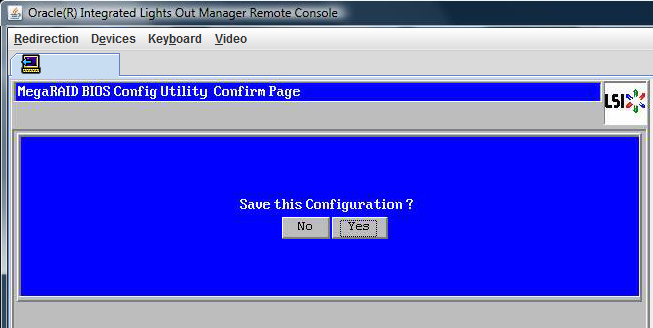
Le message suivant s'affiche : All data on Virtual Drives will be lost. Want to Initialize? (Toutes les données présentes sur les unités de disque virtuelles seront perdues. Voulez-vous vraiment procéder à l'initialisation ?)
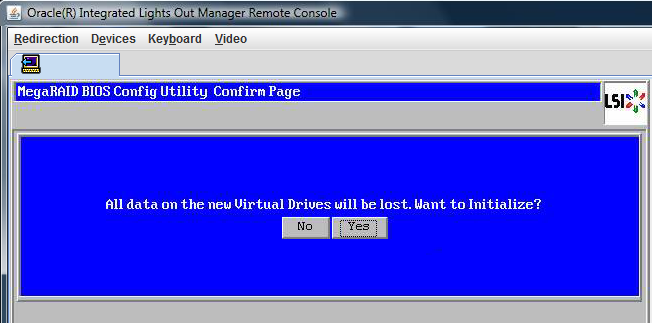
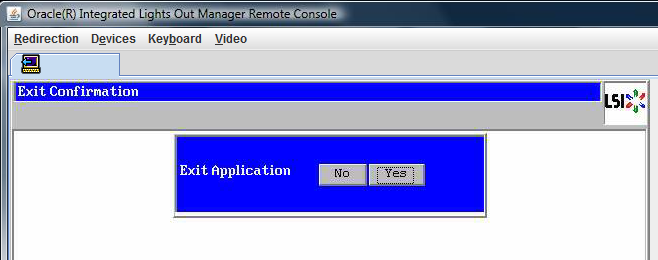
L'invite Please Reboot Your System (Réamorcez votre système) s'affiche.
 | Attention - Cette étape est indispensable ; sinon, l'utilisation de Ctrl+Alt+Suppr à l'étape suivante redémarre la machine locale. |